はじめに
非営利団体(NPO、ボランティア)であれば当サイトのコンテンツは全て無料です。
非営利であれば 法人・個人 どちらでも利用可能です。
団体用の管理ページを提供しています。
管理ページで「迷子や保護」の「複数の投稿」を「一元管理」できます。
団体からの「迷子や保護」の投稿は、当サイトの管理者からも「各種SNSへシェア」されますので拡散効果があります。
最初は入力する項目が多いですが、後で修正も出来ますので慌てずに設定してください。
掲示板への投稿は Step1 Step2 Step3 を行ってください。
※それ以降は各種操作説明です
Step1 団体情報を設定する
こちら のページで団体情報を設定します。
入力する項目の詳細は以下の通りです。
- 団体名(公開)
団体名を入力してください。個人の場合は偽名でOKです。日本語入力可能です。 - ユーザ名(公開)
3~24文字で「半角英数字」のみです。「掲示板」の「編集や削除」に使用します。 - パスワード
8文字以上で、1つ以上の小文字・大文字・数字が必要です。 - メールアドレス(非公開)
受信可能な正しいメールアドレスを入力してください。保護や目撃の情報があった場合にメールで通知することができます。 - 団体のアイコン(公開)
団体(法人・個人)で使用しているアイコン(正方形)の画像をアップロードしてください。
全ての項目の入力後に「次へ」をタップします。
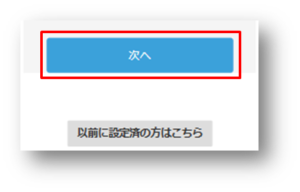
Step2 投稿のカテゴリーを選択する
こちら のページに推移しますので、投稿のカテゴリーを選択します。
「選択してください」のプルダウンメニューをタップします。
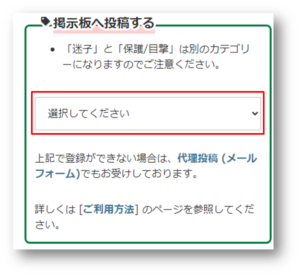
投稿したいカテゴリーを選択してください。
「迷子」と「保護/目撃」は、別のカテゴリーになりますのでご注意ください。
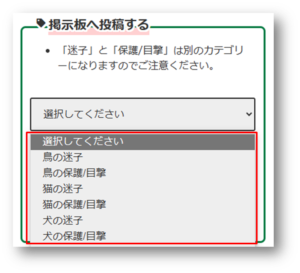
Step3 掲示板へ投稿する
入力フォームに迷子情報を入力します。
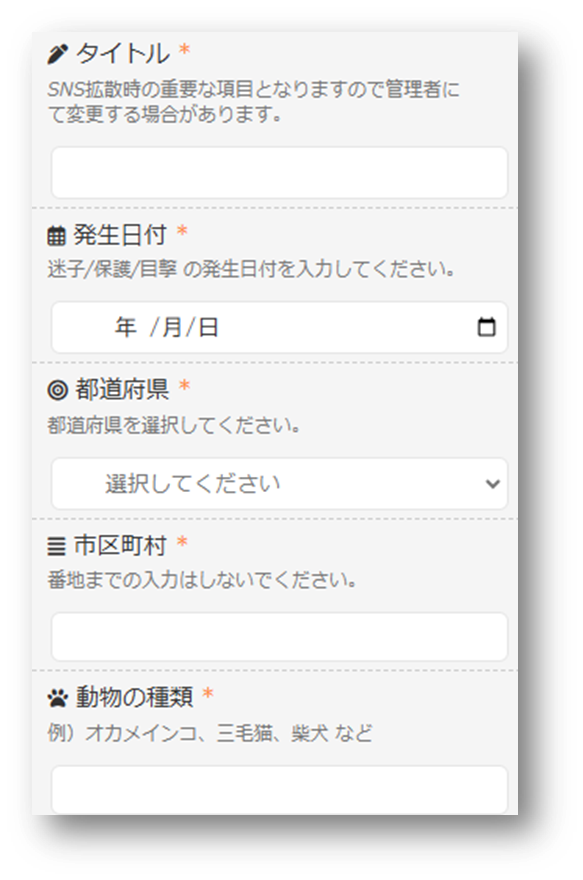
SNSなど連絡先を入力することで、より迅速に情報提供を受けることができるようになります。
※X(Twitter) の場合は、以下方法でユーザー名の変更や確認ができるようです。
Xのユーザー名
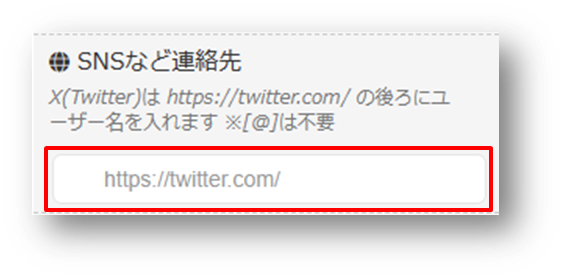
投稿に返信があった場合にメールで通知を受け取る場合は、以下の項目をチェックしてください。
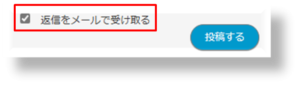
全ての入力内容に問題がなければ、画面下部の右側にある「投稿する」をタップします。
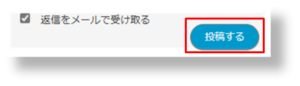
トップページ 下部にある最新投稿の欄に表示されていれば投稿完了しています。
もし表示が無い場合は、投稿完了していませんので、Step1からやり直してみてください。
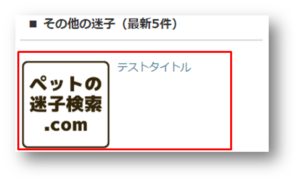
投稿に関する操作
ここからは投稿の「編集」「解決済」「非公開」「削除」などの操作を説明しています。
投稿の返信をメールで受け取る
投稿時に「返信をメールで受け取る」の設定にしていなかった場合に、後から設定することも可能です。
投稿を開き、投稿の上部に表示されている「新しい返信をメールで受け取る」アイコンをタップします。
アイコンが現れない場合は、こちら からログインしてください。
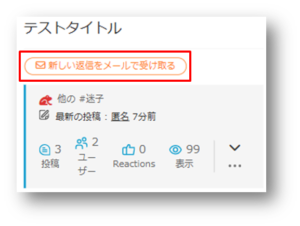
「返信をメールで受け取る」ことを解除したい場合は「新しい返信のメールを解除」のアイコンをタップしてください。
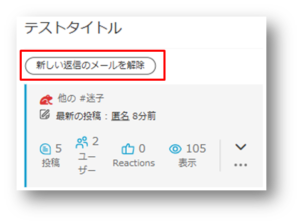
投稿の内容を編集する
投稿を開き、投稿の下部に表示されている「編集」アイコンをタップします。
編集ボタンが現れない場合は、こちら からログインしてください。

編集が完了したら「保存」をタップします。
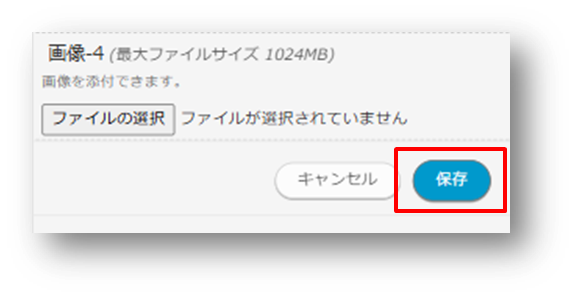
投稿を解決済にする
投稿画面の左上の「解決済にする」のボタンをタップします。
ボタンが現れない場合は、こちら からログインしてください。
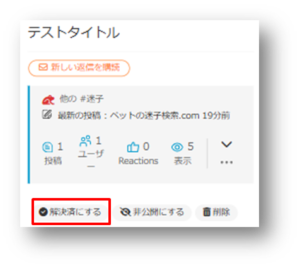
画面を更新するとタイトルに「解決済」が付与されます。
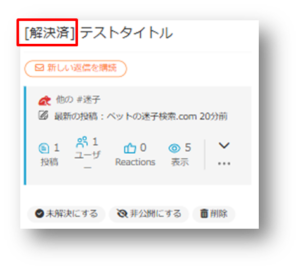
未解決に戻す場合は「未解決にする」をタップします。
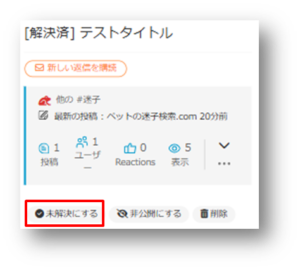
画面を更新するとタイトルの「解決済」が消えます。
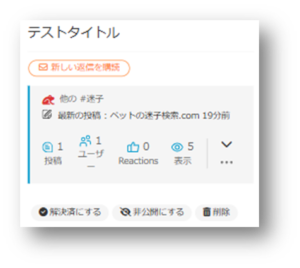
投稿を「解決済」にする前に、結果を書き込んでおくと良いと思います。
捜索に協力してる方々も安心すると思います。
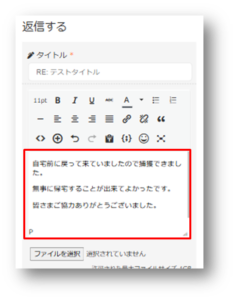
投稿を非公開にする
投稿を一時的に非公開にしたい場合(後日に再度公開する予定がある場合)は、投稿画面の左上の「非公開にする」のボタンをタップします。
ボタンが現れない場合は、こちら からログインしてください。
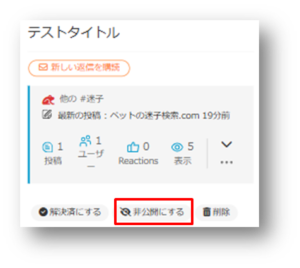
画面を更新するとタイトルに「非公開」が付与されます。
※投稿者本人には投稿が見れますが、他の人には見えません
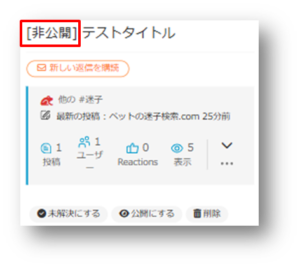
公開に戻す場合は「公開にする」をタップします。
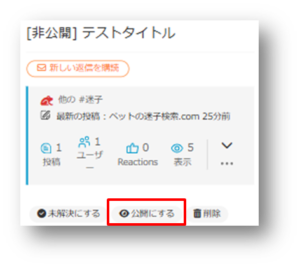
画面を更新するとタイトルの「非公開」が消えます。
他の方にも投稿が見えるようになします。
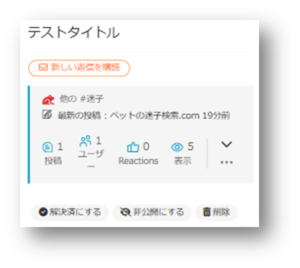
投稿を削除する
投稿画面の左上の「削除」のボタンをタップします。
ボタンが現れない場合は、こちら からログインしてください。
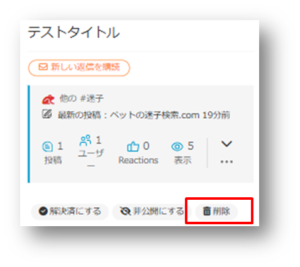
解決直後に投稿を削除すると、捜索に協力している方々が「あの件どうなった?」と心配されると思います。
結果を書き込んでから数日後に削除したほうが良いと思います。
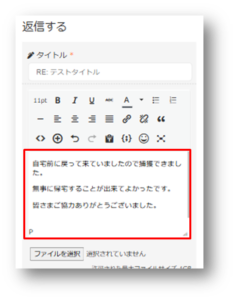
団体情報に関する操作
ここからは団体情報(管理ページ)に関する操作を説明しています。
※代表的な操作のみ抜粋しています
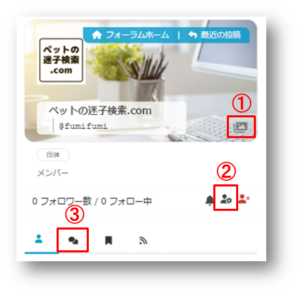
- 背景画像を変更できます
- 団体の各種情報を変更できます
- 投稿の一覧を確認できます(一元管理)
管理ページの背景画像を変更する
こちら から団体用の管理ページを開き、以下をタップします。
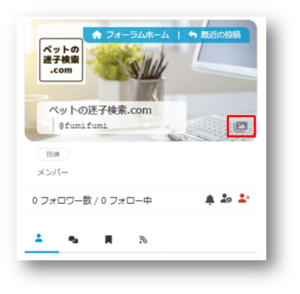
「Upload New Cover」をタップします。
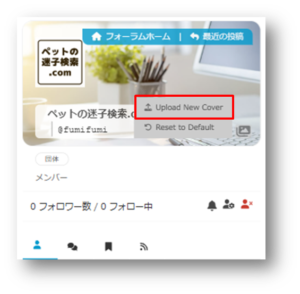
変更したい背景画像を選択します。
サイズは「1120 x 460」が最適です。
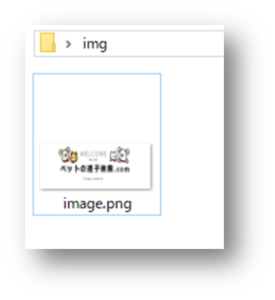
背景画像が変更されます。
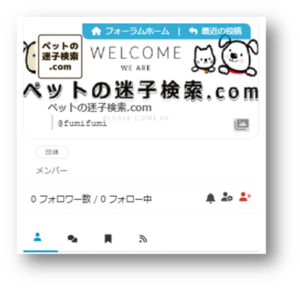
団体の各種情報を変更する
こちら から団体用の管理ページを開き、以下をタップします。
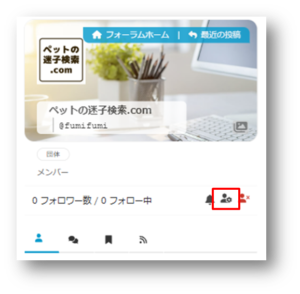
各種情報の変更が可能です。
自己紹介の欄に住所や電話番号などを記載することもできます。
ホームページのアドレスや、X(Twitter) などのSNSアカウント情報も登録できます。
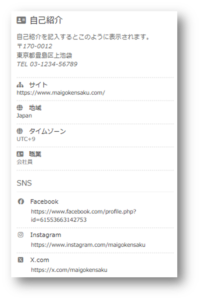
アバターの画像を変更すると「団体アイコン」を変更することができます。
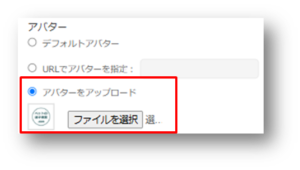
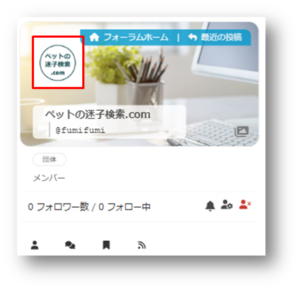
変更後はページ下部の「変更を保存」をタップしてください。
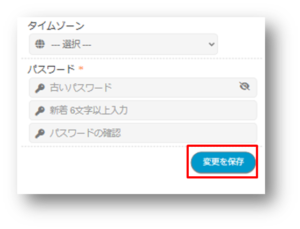
投稿の一覧を確認する
こちら から団体用の管理ページを開き、以下をタップします。
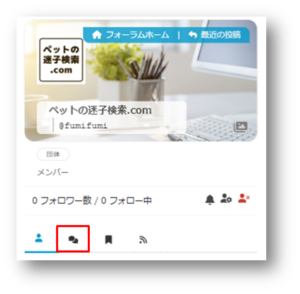
投稿の一覧が表示されます。(複数ある場合は全て表示されます)
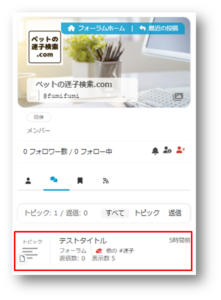
タイトルをタップすると投稿ページを開くことができます。
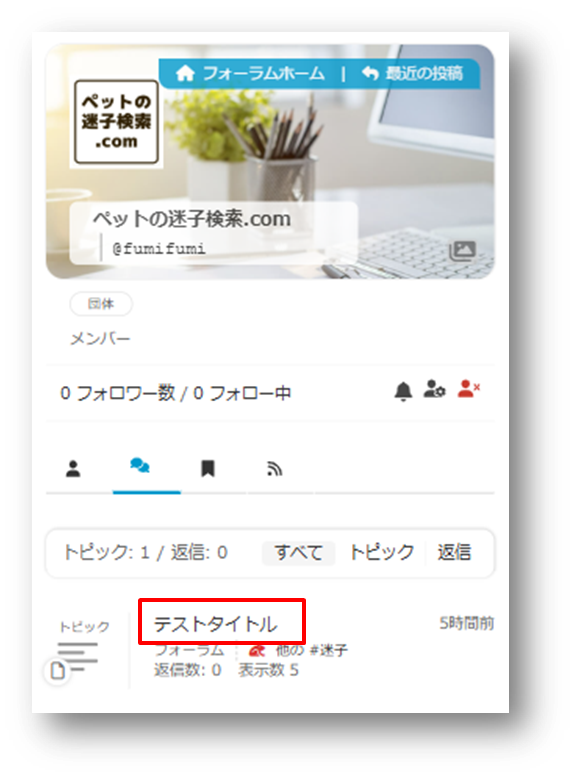
他の団体を確認する
こちら から他の団体一覧を確認することもできます。
団体名をタップすると詳細情報が確認できます。
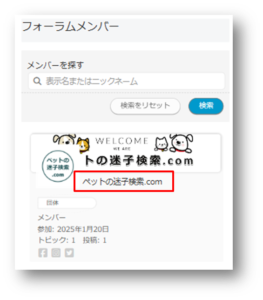
迷子発見祈願
掲示板への投稿完了後、迷子発見祈願(鳥)、 迷子発見祈願(猫)のご利用も可能になります。
※データ連携のため数時間掛かる場合があります。
迷子発見祈願(鳥)、 迷子発見祈願(猫) を行うとトップページに掲示板情報が掲載されるようになります。
是非ご利用ください。
投稿をSNSでシェアする
投稿は X(Twitter) から簡単にシェアすることができます。
こちら をご参照のうえシェアをお願いします。
おわりに
最後までご確認いただき、ありがとうございました。
投稿後にページ下部に表示の「ペットの迷子検索.com」の X(Twitter) をフォローしていただければ、迷子情報を拡散いたします。
